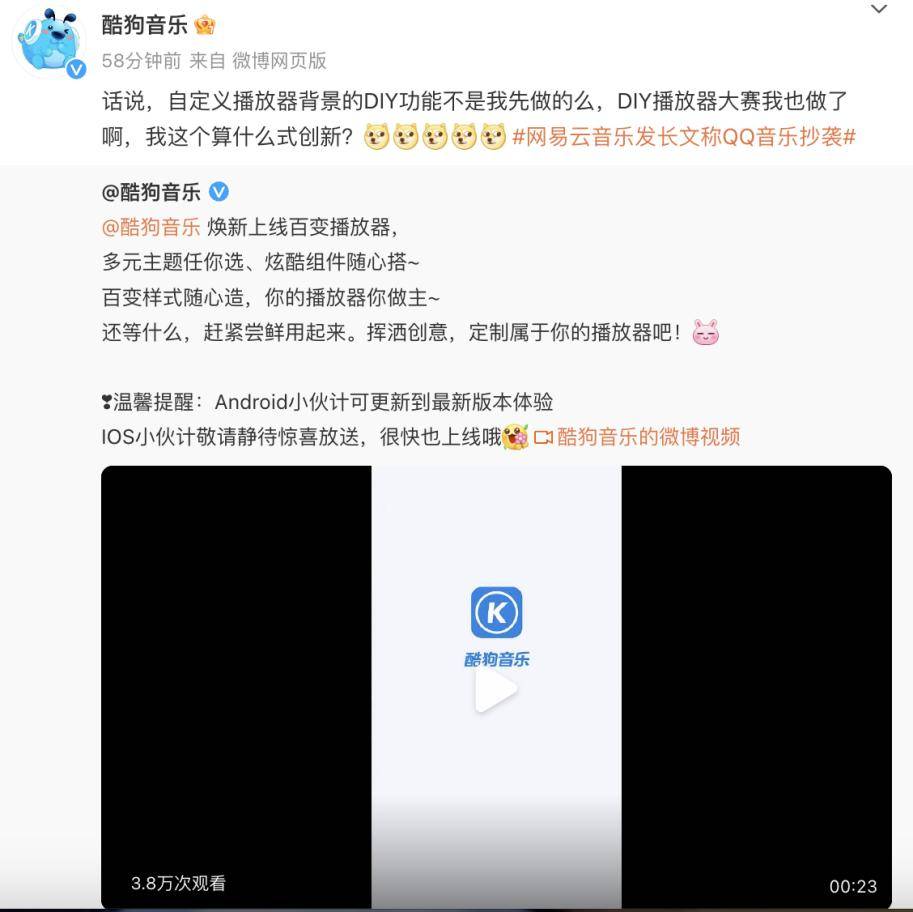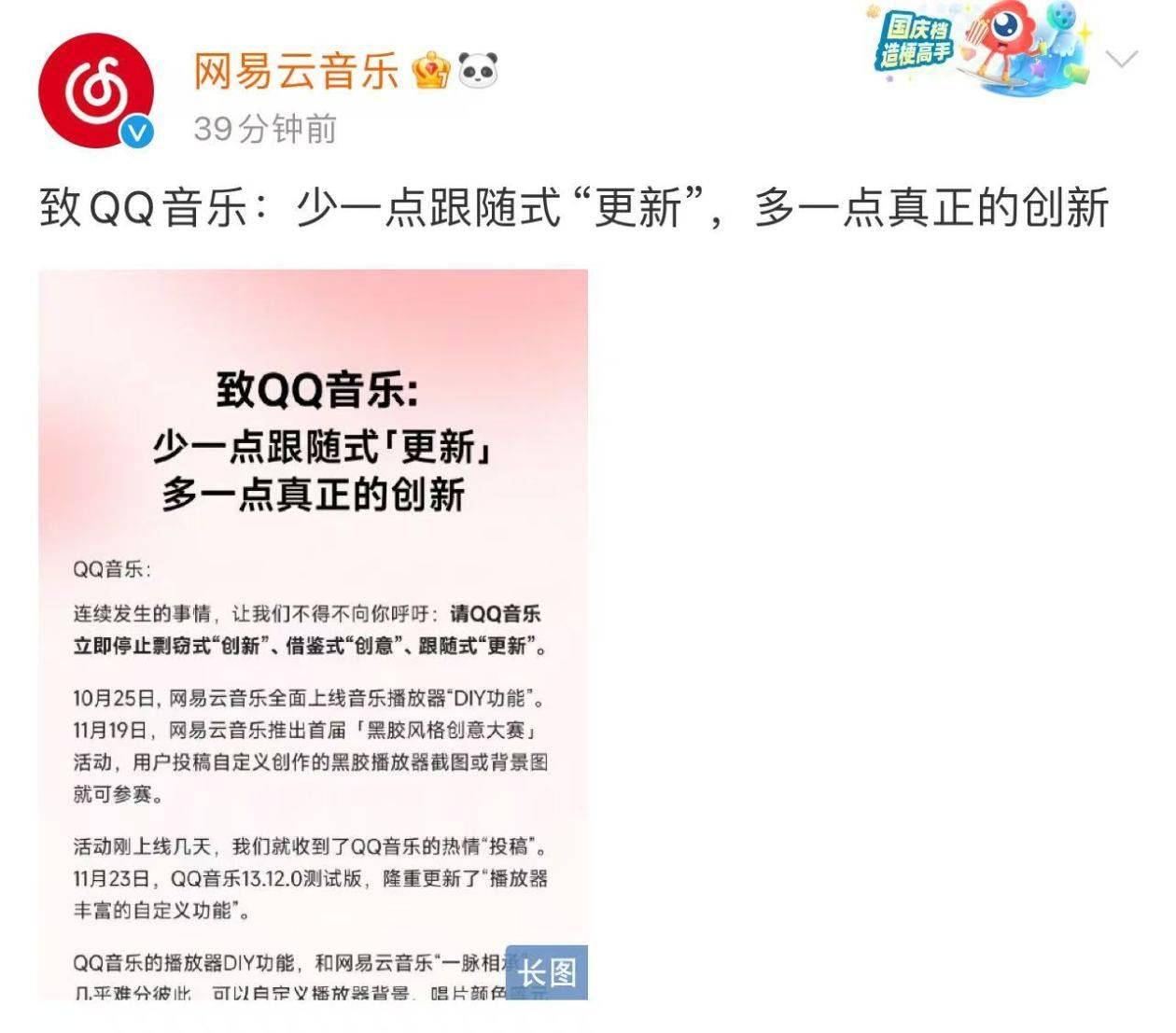咪咕音乐如何更改音乐缓存上限 设置音乐缓存流程一览
2023-06-27 363在咪咕音乐APP中,用户能够随时随地播放自己喜欢的音乐,还能够选择自己喜欢的歌单进行播放,在播放音乐时会产生一定的缓存垃圾,还可以根据用户的需要来调整音乐缓存上限,那么要怎么才能在APP中更改音乐缓存上限呢?具体的操作步骤是什么样的呢?想必各位小伙伴对于咪咕音乐如何更改音乐缓存上限和设置音乐缓存流程一览等内容都有非常多的疑惑,那么接下来就和小编一起去到正文中一探究竟吧!

咪咕音乐设置音乐缓存流程一览
第一步:首先我们在手机上打开“咪咕音乐”APP。
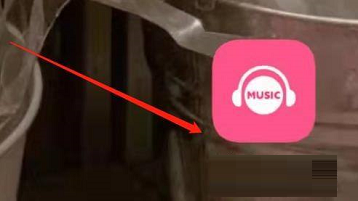
第二步:然后点击左下角的“音乐”再点击右上角的“三”图标。
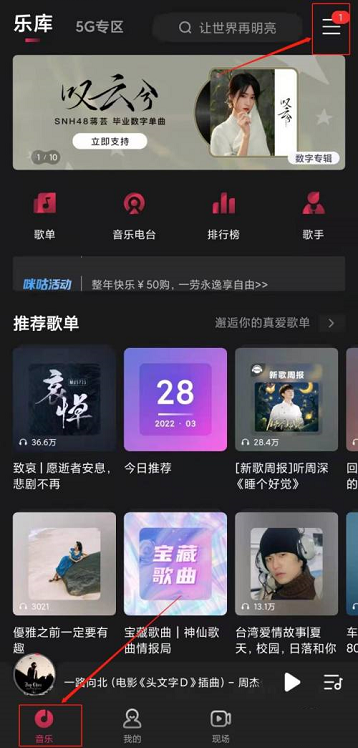
第三步:接着点击选择“设置”选项。
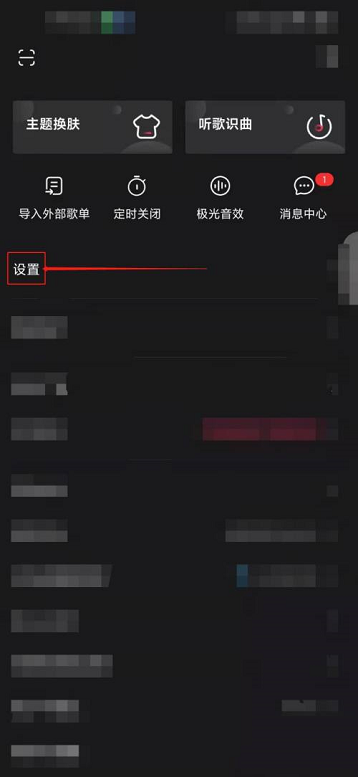
第四步:随后在“设置”里点击开启选择“设置音乐缓存上限”的选项。
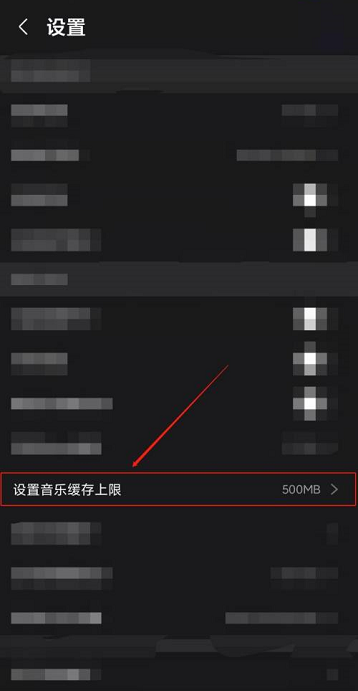
第五步:最后我们选择需要缓存的容量即可。
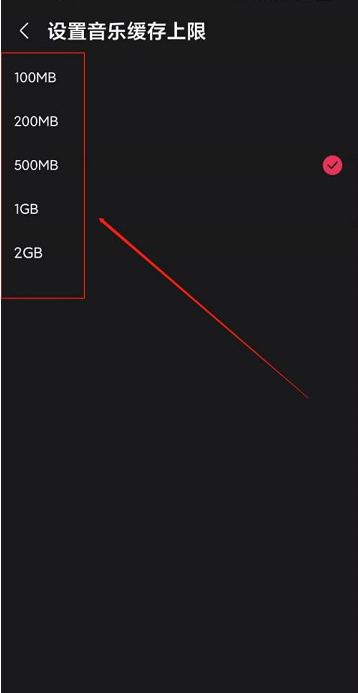
以上就是为您带来的咪咕音乐如何更改音乐缓存上限和设置音乐缓存流程一览的全部内容,希望可以解决大家对此的疑惑,为你带来帮助,欢迎大家来到本站阅读浏览!
相关资讯
查看更多最新资讯
查看更多-

- AI人工智能加持,体验未来科技,Unitree宇树 Go2 Air四足机器狗开箱
- 2025-02-08 300
-

- 小红书企业号直播全攻略:如何高效运营与互动?
- 2025-02-07 250
-

- DeepSeek写自媒体文章真的靠谱吗?小心这些隐藏的风险!
- 2025-02-07 240
-

- CDN加速:如何挑选最优方案,助力网站速度与SEO双提升?
- 2025-02-05 299
-

- 春节“优爱腾芒”会员大促,单月低至5元疯抢后,涨价潮悄然跟进
- 2025-02-03 316
热门应用
查看更多-

- 快听小说 3.2.4
- 新闻阅读 | 83.4 MB
-

- 360漫画破解版全部免费看 1.0.0
- 漫画 | 222.73 MB
-

- 社团学姐在线观看下拉式漫画免费 1.0.0
- 漫画 | 222.73 MB
-

- 樱花漫画免费漫画在线入口页面 1.0.0
- 漫画 | 222.73 MB
-

- 亲子餐厅免费阅读 1.0.0
- 漫画 | 222.73 MB
-
 下载
下载
湘ICP备19005331号-4copyright?2018-2025
guofenkong.com 版权所有
果粉控是专业苹果设备信息查询平台
提供最新的IOS系统固件下载
相关APP应用及游戏下载,绿色无毒,下载速度快。
联系邮箱:guofenkong@163.com